Lernjahre erstellen oder bearbeiten
Um Lernjahre im Managementsystem zu erstellen oder zu bearbeiten, müssen Sie zu folgenden Punkten navigieren Konfiguration → Lernjahre:
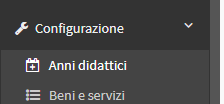
Dieser Bildschirm zeigt alle Ausbildungsjahre Vergangenheit, Gegenwart oder Zukunft:

Das Jahr mit den Worten in Klammern "Aktuelles akademisches Jahr" bezieht sich auf das aktuelle akademische Jahr im Verwaltungssystem.
Für das aktuelle akademische Jahr bearbeiten aktuellen akademischen Jahres klicken Sie auf dasSternchen-Symbol neben dem Jahr, das Sie aktivieren möchten:
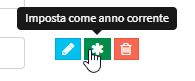
Um die bearbeiten dieser oder anderer registrierter Zeiträume klicken Sie auf dasblauen Bleistift-Symbol:

Es erscheint der gleiche Bildschirm wie bei der Erstellung eines neuen Jahres:
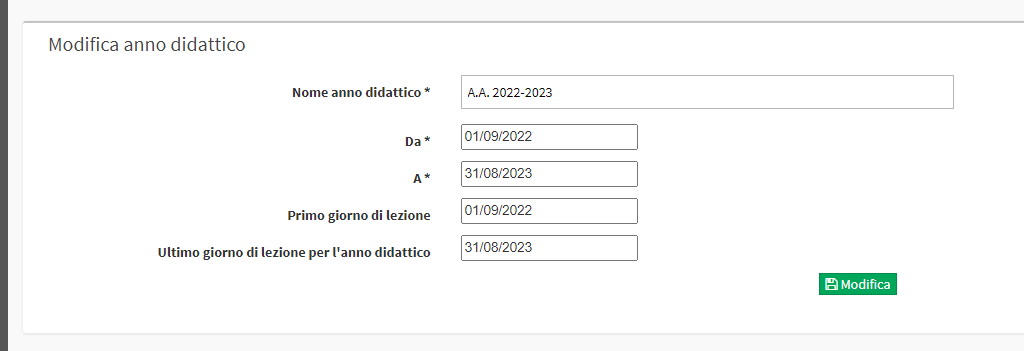
Wir finden mehrere Einträge:
- Name des Ausbildungsjahres: Der Name des Jahres (z. B. A.Y. 2022/2023)
- Von: Das Datum, an dem das Jahr beginnt
- A: Das Datum, an dem das Jahr endet
- Erster Tag des Unterrichts: Der erste Unterrichtstag des Jahres (fällt oft mit dem ersten Tag des Schuljahres zusammen)
- Letzter Unterrichtstag für das Unterrichtsjahr: Der letzte Unterrichtstag für das Jahr
Es gibt zwei Datumsbereiche:
- Das erste Zeitfenster gibt den Zeitraum an, der das Akademische Jahr umfasst. Wenn die Einschreibegebühr nach Ablauf des akademischen Jahres aktiv ist, bedeutet dies, dass die Gebühr am Ende des laufenden Jahres, d. h. an dem in diesem Abschnitt angegebenen Datum, abläuft.
- Das zweite Zeitfenster gibt den Zeitraum an, in dem der Unterricht im akademischen Jahr stattfinden wird. Das Datum des letzten Unterrichtstages wird vom Verwaltungssystem bei der Planung von Kursen, die am Ende des akademischen Jahres enden, berücksichtigt; in diesem Fall endet die Unterrichtsplanung an dem in diesem Abschnitt angegebenen Datum.
Wenn Sie ein Lernjahr erstellt oder bearbeitet haben, können Sie den Vorgang beenden, indem Sie auf die Schaltfläche Schaltfläche Bearbeiten.
Klicken Sie hier für eine Anleitung zur Konfiguration von Unterrichtszeiten.